A Microsoft, possui uma extensão para o seu sistema operacional Windows 10. Essa extensão se chama Microsoft PowerToys, ela está disponível no blog da própria Microsoft. Com essa funcionalidade, muitos desenvolvedores, conseguiram criar e adicionar ferramentas ocultas do Windows para que todos conseguissem fazer uso.
- Como melhorar a internet alterando o DNS em qualquer dispositivo
- Como adicionar caracteres especiais no teclado do Windows 10
- Como usar o WhatsApp Web
Nesse artigo, vamos analisar 6 ferramentas que você pode usar nele, não esqueça de baixar e instalar entrando no blog. Em cada ferramentas que vamos analisar, será possível entrar no blog da Microsoft e ver mais instruções e explicações.
Como usar o Microsoft PowerToys
Antes de darmos início é importante entender melhor, do que se trata essa ferramenta. Deve se entender novamente que são extensões, eles são pedaços de código que potencializam o seu sistema operacional Windows 10. Eles não são como programas de computador.
Como o próprio nome diz, se trata de brinquedos poderoso que você pode usar no seu dia a dia. Então agora vamos começar oficialmente a ver cada uma das ferramentas que você pode usar.
1. Gerenciador de teclado
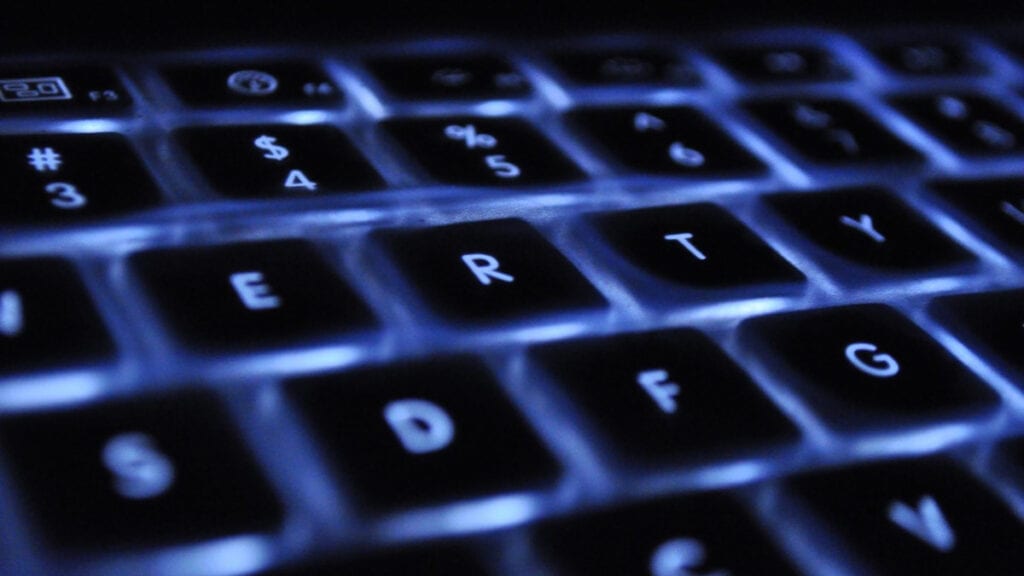
Leia também:
Essa ferramenta é muito boa para aqueles que desejam mudar totalmente o layout do seu teclado. Obviamente a mudança não será física, mas você conseguirá mudar totalmente a função de teclas e comandos do seu teclado.
Além disso, você pode criar novos comandos e atalhos que normalmente não existem. Então use essa ferramenta e se divirta mudando seu teclado.
2. Guia de atalhos
E se você pudesse apertar por alguns segundos o menu do Windows e abrisse um Guia com todos os atalhos que existem? Com o Guia de atalhos, isso agora é possível, isso é muito útil para aqueles momentos em que você quer executar um comando e não se lembra. Então faça uso agora dessa ferramenta e se lembre de seus atalhos com muito mais rapidez.
3. FancyZones

Algumas pessoas trabalham de maneira multi tarefa, elas gostam de abrir várias janelas para ter a visão de tudo. No Windows 10 isso pode ser um pouco complicado, porém com a ferramenta FancyZones, você consegue ajustar quantas janelas você quiser. Esse gerenciador de janelas permite mudar o layout de tudo e posicionar as coisas do modo que você deseja.
4. Redimensionador de imagem
Talvez, você tenha algumas imagens no seu computador e tem que redimensionar elas. Esse processo é algo muito difícil e complicado, você normalmente precisa ir no Paint, mudar o formato da imagem. E isso pode danificar em muito a resolução da imagem.
E se com o botão direito do mouse, fosse possível ajustar o tamanho das imagens com poucos cliques? A ferramenta do PowerToys, o Redimensionador de imagens permite isso. Use essa ferramenta seguindo o passo a passo do manual e ajuste suas imagens de uma maneira muito fácil. Deixe que o Windows 10 faça todo trabalho pra você.
5. PowerToys + Executar
O menu executar é uma ótima ferramenta para pesquisar aplicativos e outras coisas no seu computador. O PowerToys, melhora ainda mais isso que já é conhecido por todos. Com ele você simplesmente executa o comando Alt + Barra de espaço e o menu aparece como uma janela flutuante para você.
Depois de realizado a busca, basta clicar no resultado e será aberto para você. Com certeza recurso melhorou ainda mais com os PowerToys.
6. Vídeo-conferência sem áudio
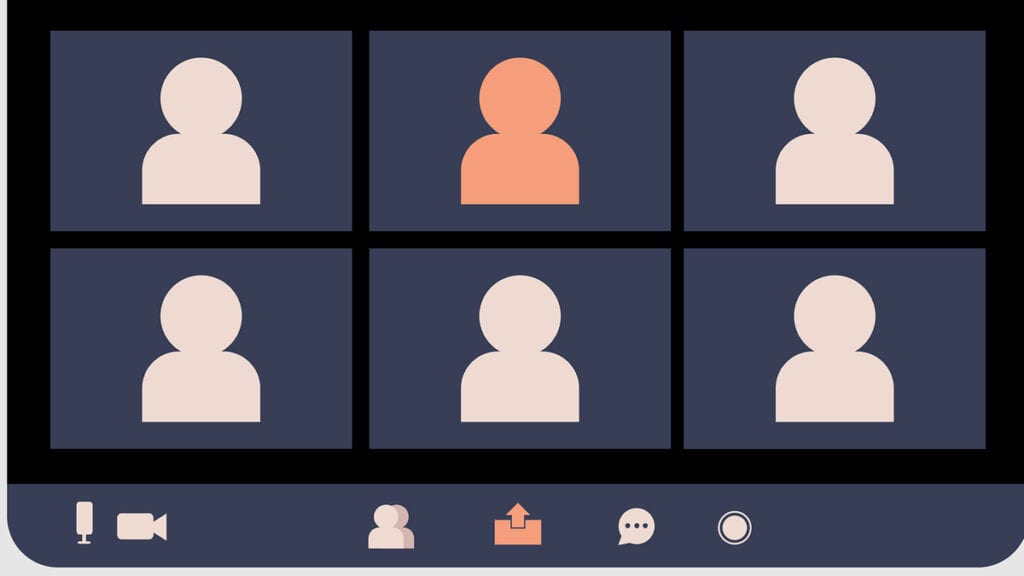
Essa nova funcionalidade, surgiu durante a pandemia. Muitas pessoas entram em reuniões de vídeo chamada e esquecem o microfone e câmera ligado. Isso pode ser um grande incômodo, então para solucionar esse problema, com a Ferramenta do PowerToys, basta fazer o comando Tecla Windows + N, depois disso sua câmera e microfone serão fechados e você pode assistir a reunião tranquilamente.
Gostou das ferramentas do Windows 10?
Muito legal conhecer essas ferramentas ocultas que agora com certeza, serão sempre usadas por você. Aqui nesse artigo, listamos somente algumas delas. Então pesquise outras ferramentas que o PowerToys oferece. Conseguiu usar tudo? Ficou com dúvida em algo? Diga nos comentários.








